How Can We Help?
Denna guide visar:
Hur du förbereder ”Kiosk på mobilen” på webben
- Skapa roller
- Skapa organisation och Avistaplats
- Lägg till användare för Kioskinloggning
- Lägg till användare för närvaroregistrering
- Ändra inställningar för kioskanvändaren
Förutsättningar
Att du har rätt behörigheter på din roll
Tjänst 134 – Avista 5 – Mobil
Tjänster enligt nedan beroende på funktion
1. Skapa roller
– Kioskterminal
– Tidregistrering på
- Gå till Inställningar -> Roller
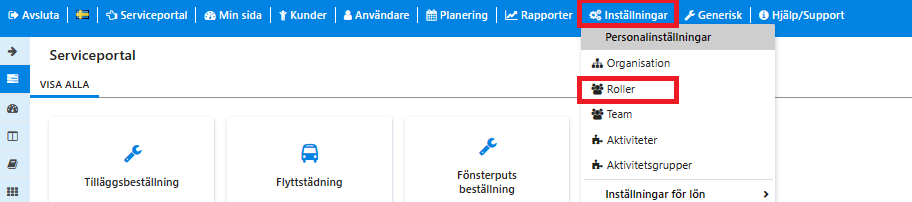
- Klicka på ”plus” Ny roll
- Skapa rollen Kiosk tidterminal och en Tidregistrering på
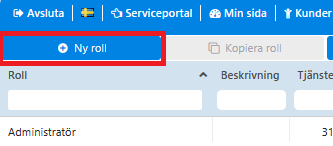
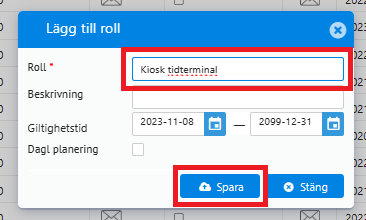
- Markera skapad roll i listan och klicka på Tjänster
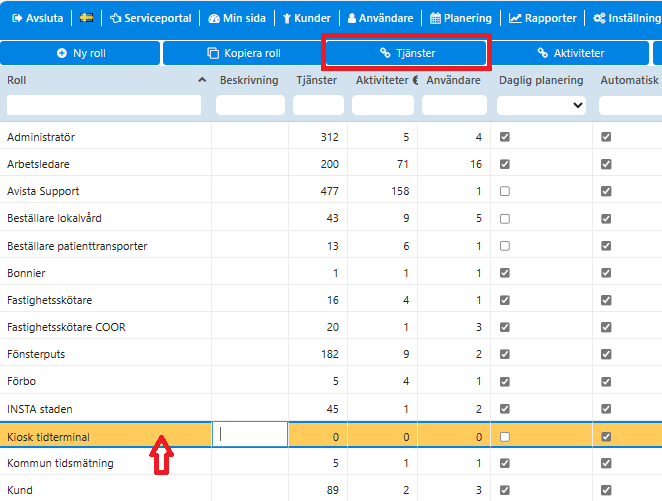
- Rollen Kiosk tidterminal kan ha nedan olika kombinationer av tjänster (och andra vid andra behov):
– Om tjänster saknas på ditt kontoå hör med Avista support för att få dem adderade till ditt konto.Förslag 1
Tjänst 161 – Närvaro
– Närvarorapportering genom att manuellt eller med en tagg registrera sig som användare
Tjänst 264 Kioskportal (gör att man ”låser” enheten endast för närvaro, närvaro med anv ID eller händelserapporteringFörslag 2
Tjänst 251 – Närvaro med användar-ID
– Närvarorapportering genom att skriva in sitt användar-ID (kod) för både in o ch utloggning
Tjänst 264 Kioskportal (gör att man ”låser” enheten endast för närvaro, närvaro med anv ID eller händelserapporteringFörslag 3
Tjänst 197 – Händelserapportering
– För att kunna rapportera händelser
Tjänst 264 Kioskportal (gör att man ”låser” enheten endast för närvaro, närvaro med anv ID eller händelserapportering - Rollen Tidregistrering på ska inte ha några tjänster alls
2. Skapa organisation och Avistaplats
- Gå till Inställningar -> Organisation
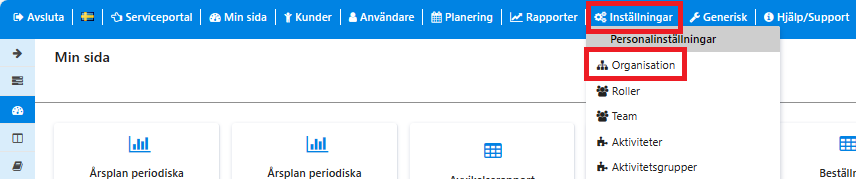
- Skapa organisationer som ska användas av Kioskinloggningen
exempel: - Skapa Avistaplatser under organisationerna som ska användas av Kioskinloggningen
3. Lägg till användare för Kioskinloggning
- Gå till Användare -> Alla användare
- Välj ”Plus” Användare


- Ange:
– Grundinformation: Ange Namn som ska visas i rapporter
– Användarkonto: Ange användarnamn och lösenord
– Behörigheter: Ange organisation och roll, samt objekt och Org. avistaplats
Guide för mer information om att Lägga upp en användare - Spara
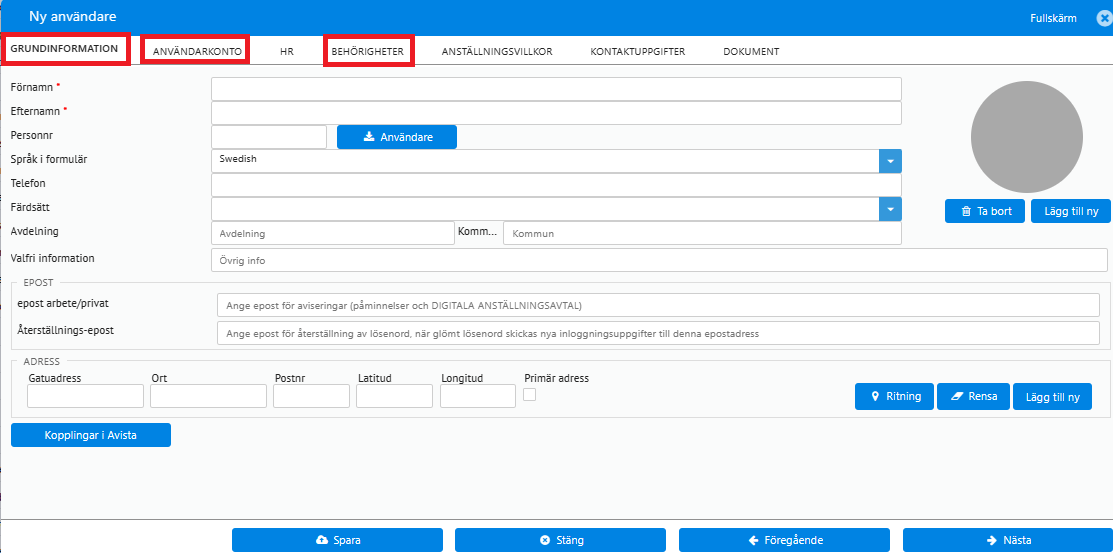
4. Lägg till användare för närvaroregistrering
- Gå till Användare -> Alla användare
- Välj ”Plus” Användare
– Eller i förekommande fall markera befintlig användare och välj Visa användare


- Ange
– Grundinformation: Ange Namn som ska visas i rapporter
– Användarkonto: Lägg till NFC tagID (se bild)
– Behörigheter: Lägg till behörigheter i form av aktuell organisation och rollen Tidsregistrering på - Spara
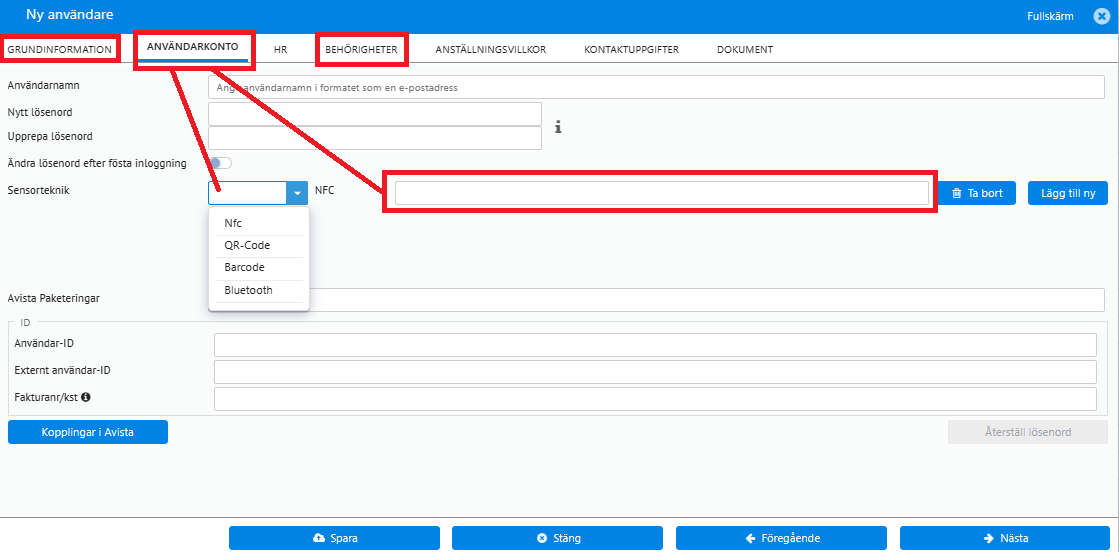
5. Ändra inställningar för kioskanvändaren
För att förenkla för den som installerar och använder appen på Kiosk-terminalerna är det bra om du som lagt upp rättigheterna loggar in och gör de inställningar som krävs. De inställningar som görs på en telefon/platta för en kioskanvändare blir gällande för samma Kioskanvändare på en annan telefon/platta.
- Logga in med Kioskens användarnamn och lösenord på en telefon/platta.
- Klicka på Avsluta
- Gå till Närvaro i menyn.
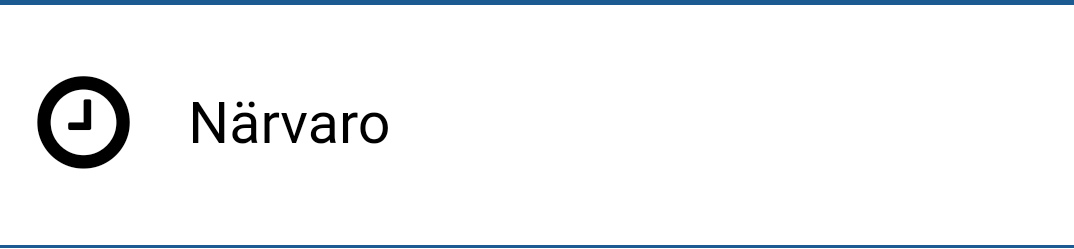
- Välj fliken Inställningar
– Ange lösenordet 5587800
– Ange organisationer användarna tillhör som ska kunna använda plattan, och vars registreringar visas.
– Ange rollen Tidregistrering på för att ange vilka användare som ska kunna registrera sig på plattan.
– Ange om tidväljare ska användas och om enbaart NFC tillåts för registreringar.
– Ange uppdateringsintervall, 30 sek är att rekommendera. - Gå tillbaka med <<
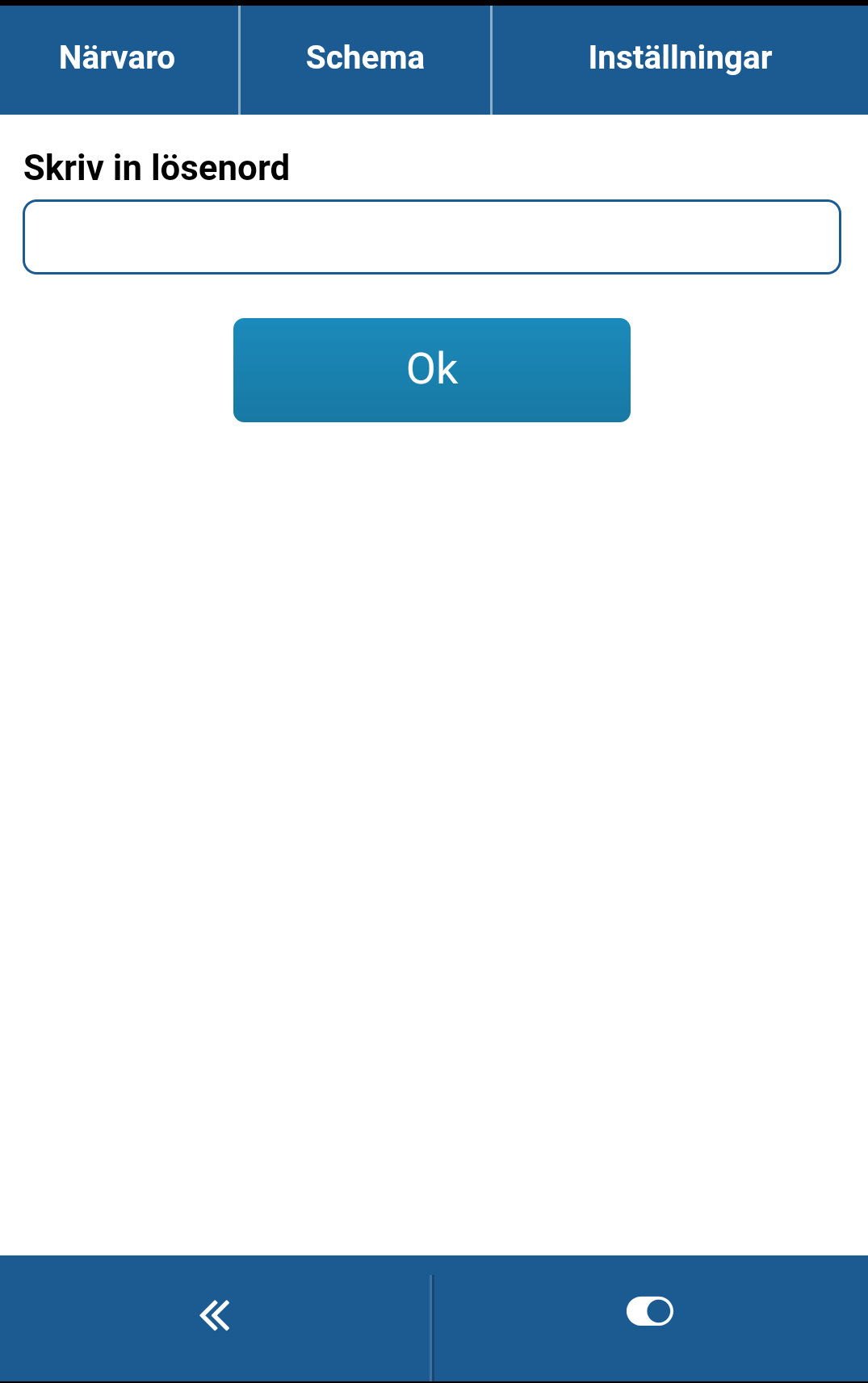
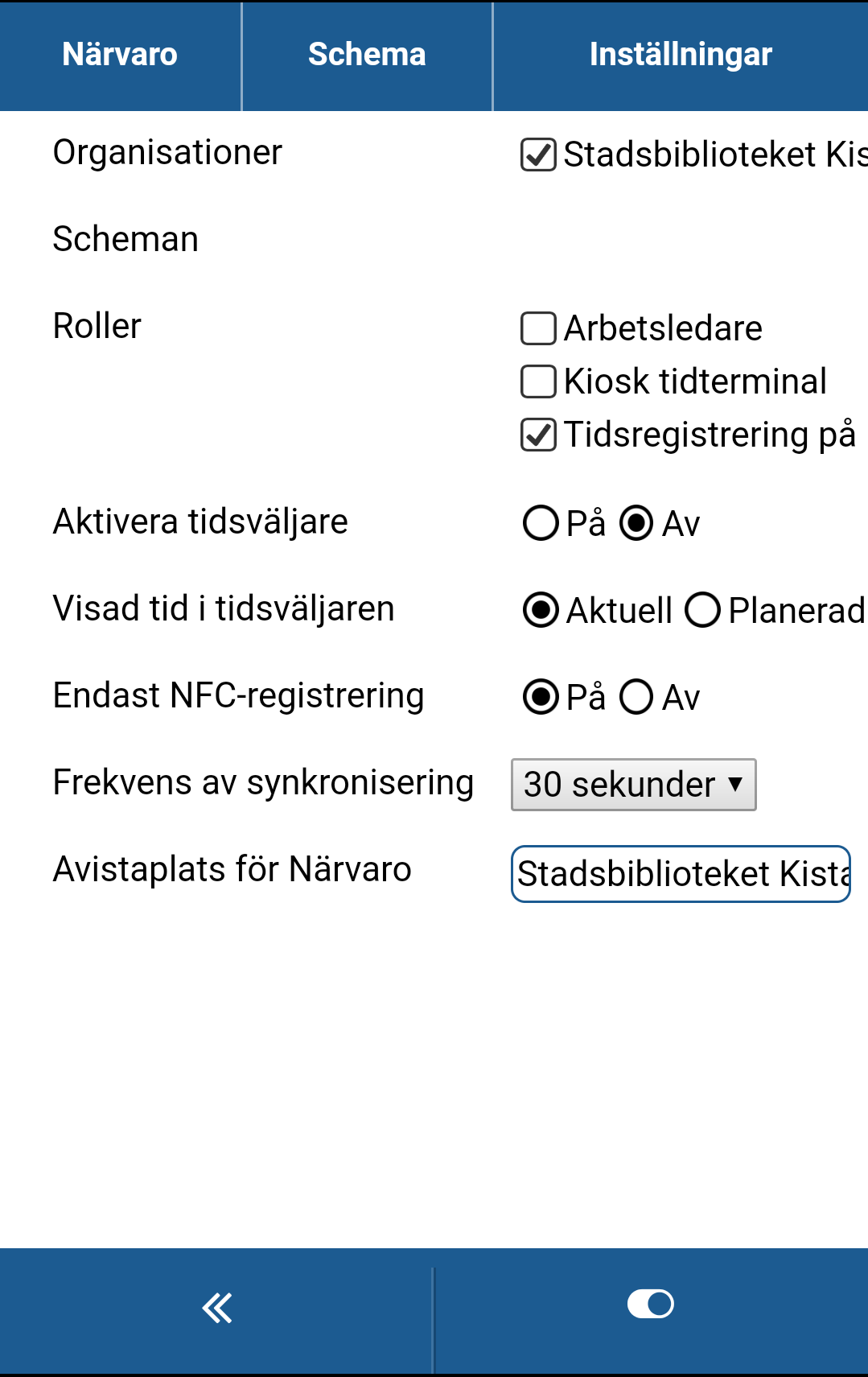
Testa att registrera arbetstid
- Välj Närvaro i menyn
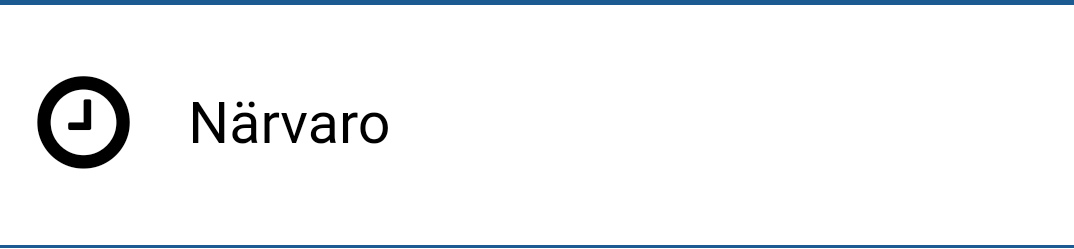
- Nedan vy kommer Kioskanvändaren att automatiskt komma till vid start av appen
- Testa att registrera närvaro


